Как войти в электронную почту yahoo.com

Yahoo! (читается как Яху) — англоязычный веб-сервис yahoo.com, занимающий второе место в сети по популярности. Включает в себя поисковую систему и почту. Согласно статистическим данным Alexa Internet, в 2012 году Yahoo вошёл в ТОП-5 самых посещаемых веб-сайтов. В 2013 году разработчики интегрировали в электронную почту сервиса хранилище данных Dropbox, что расширило возможности отправки и получения писем с вложенными файлами большого объёма.
Регистрация
Чтобы создать учётную запись в Yahoo, выполните эту пошаговую инструкцию:
1. На главной странице портала, в правом углу, клацните ссылку «Sign In» (Вход).

2. В нижней части панели для авторизации нажмите «Sign up» (регистрация).
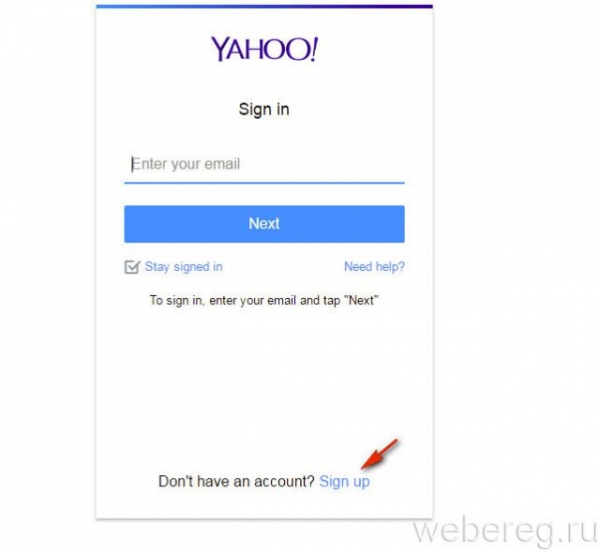
3. Заполните поля формы:

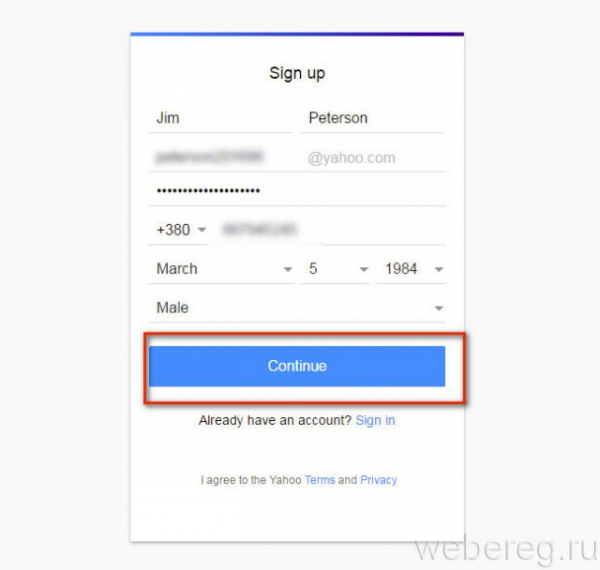
4. Клацните кнопку «Continue» (Продолжить).
5. Выберите способ получения проверочного кода на мобильный:

6. Введите полученный код. Щёлкните «Verify».
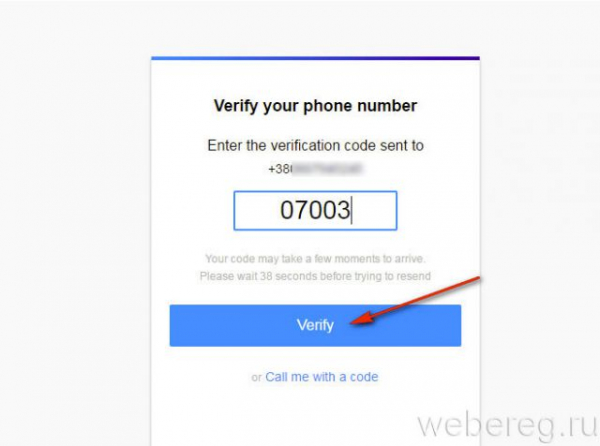
7. После успешной верификации появится надпись «Congratulations!» (Поздравляем!). Чтобы зайти в аккаунт системы Yahoo, кликните кнопку «Let’s get started».

Как поменять пароль?
Чтобы сменить ключ для входа в почту, сделайте следующее:
1. Щёлкните в правом углу свою аватарку.
2. В выпавшей панели выберите «Account Info».
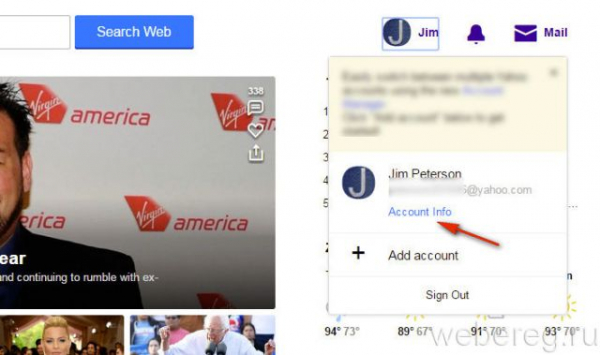
3. В разделе «Account security» кликните «Change password» (сменить пароль).

4. Введите в двух строках новый пароль от профиля Yahoo.
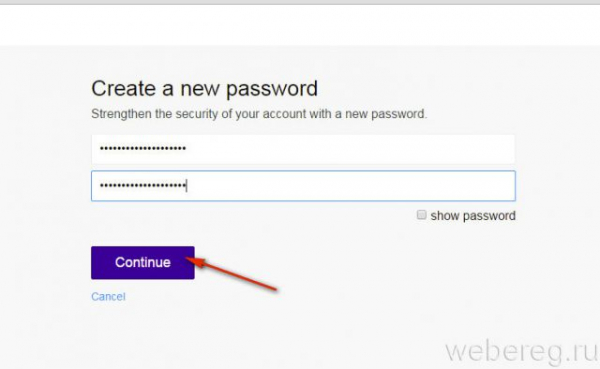
5. Клацните «Continue».
6. Чтобы перейти в профиль, под сообщением «Success!» снова нажмите «Continue».

Также в разделе «Account security» вы можете указать резервный email. Он может понадобиться для подтверждения прав на учётную запись в случае потери пароля.
Создаётся эта настройка следующим образом:
1. Кликните «Add recovery email… ».
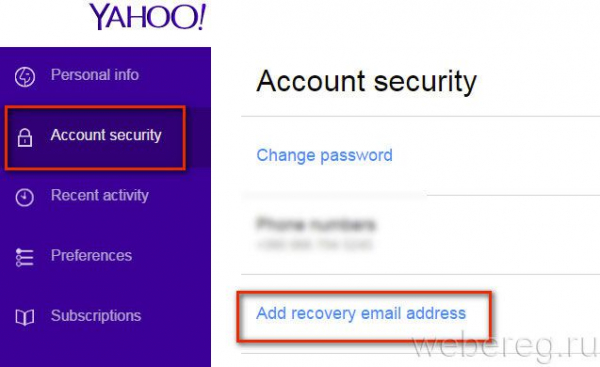
2. В поле «Please enter… » напечатайте адрес резервного ящика и клацните «Send verification».

3. Для отправки кода на email в открывшейся панели нажмите «OK».
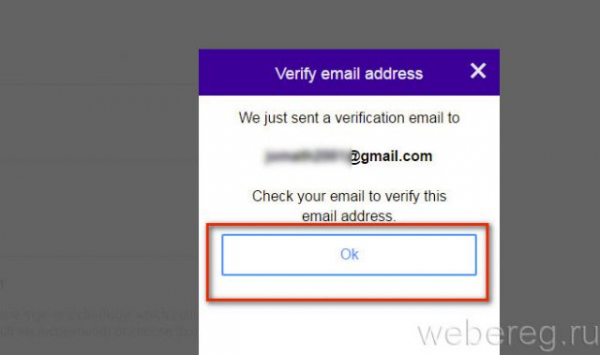
4. Откройте в указанном почтовом ящике письмо от Yahoo и клацните ссылку.
5. В открывшейся вкладке клацните по кнопке «Verify».

Если не помните пароль…
1. На панели для авторизации (Sign in) щёлкните ссылку «Need help?» (Нужна помощь?).
2. Кликом мышки выберите причину «I don’t remember… ».
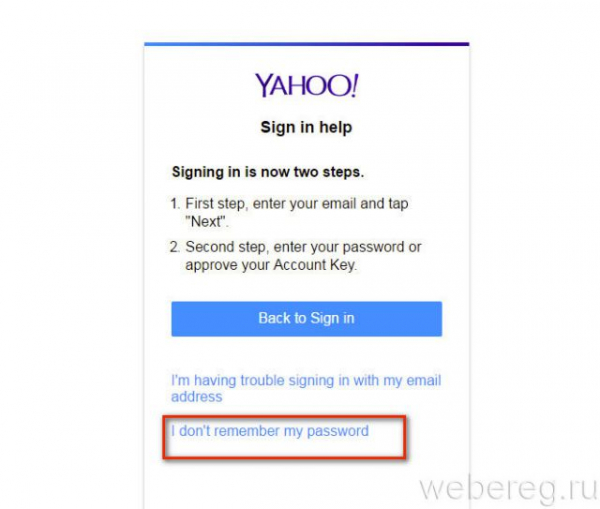
3. Укажите номер мобильного или резервный email (которые «прикреплены» к профилю). Клацните «Continue».

4. В дополнительном запросе выберите ответ «Yes, send me code».
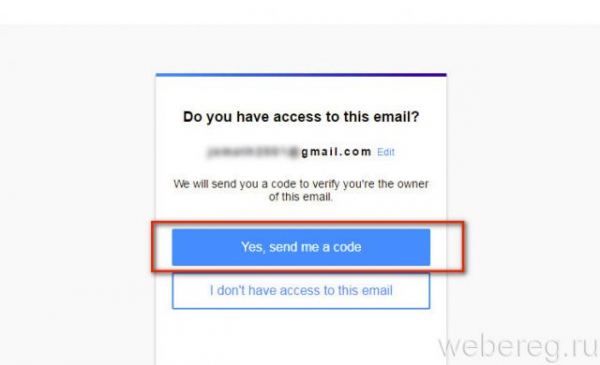
5. Введите полученный верификационный код и нажмите «Verify».

6. После сверки кода вы получите доступ в учётную запись.
Как удалить профиль?
1. Авторизуйтесь в системе и перейдите на страницу —https://edit.yahoo.com/config/delete_user.
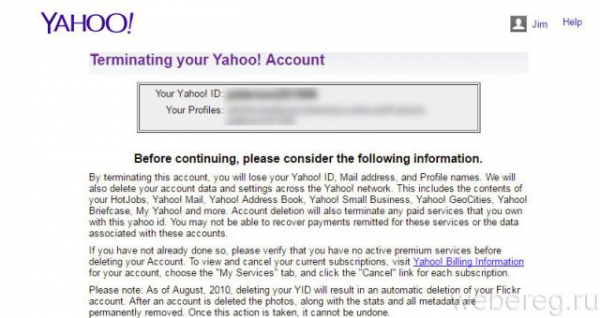
2. Наберите пароль от учётной записи в блоке под текстом.

3. Введите капчу (движущуюся последовательность цифр).
4. Чтобы удалить профиль, нажмите кнопку под надписью «Yes».
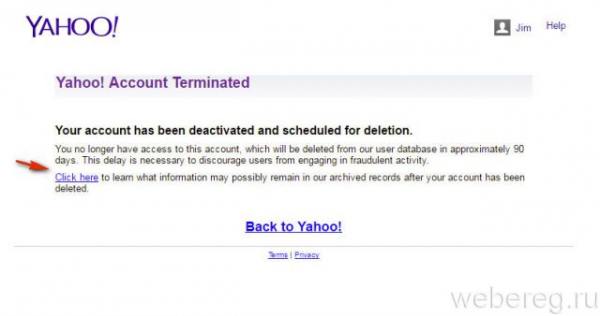
По завершении процедуры вы теряете доступ к аккаунту. В течение 3 месяцев все данные, имеющиеся в нём, будут удалены. Дополнительную информацию о сохранении конфиденциальной информации можно узнать, кликнув ссылку «Click here».
Комфортного пребывания онлайн!
Видео по теме: